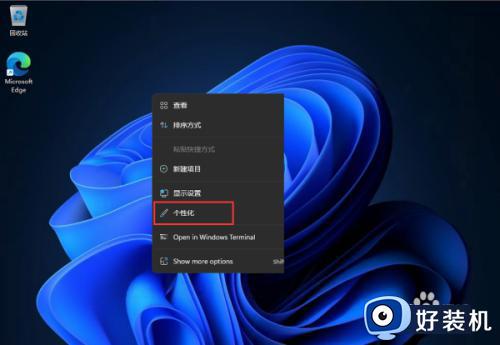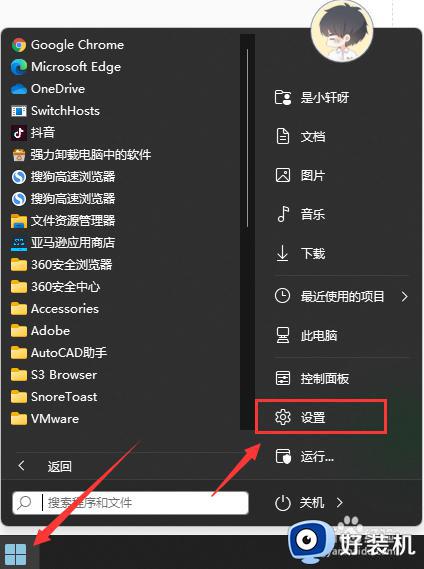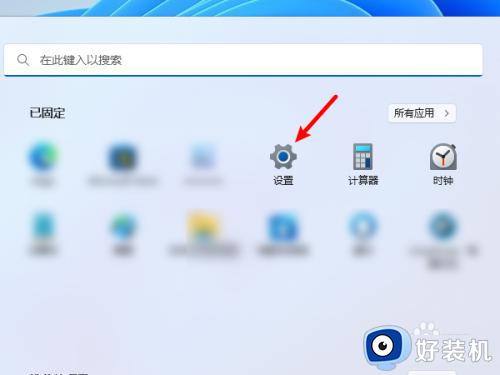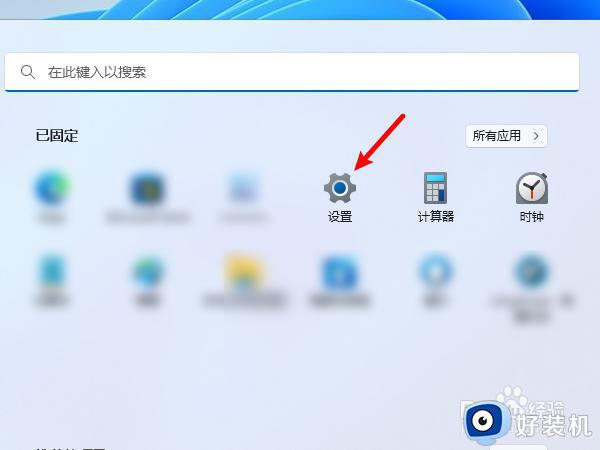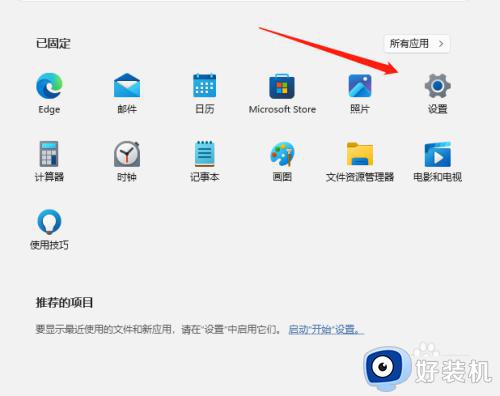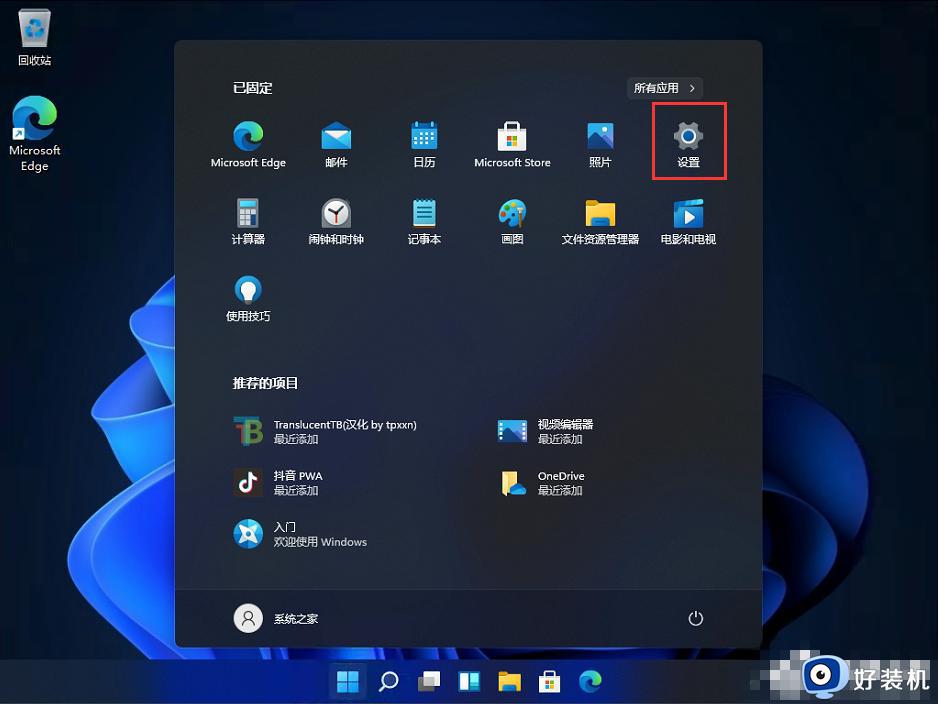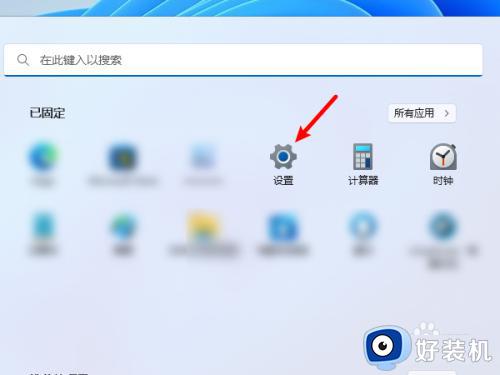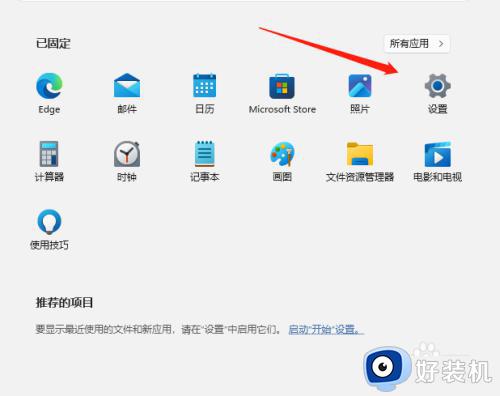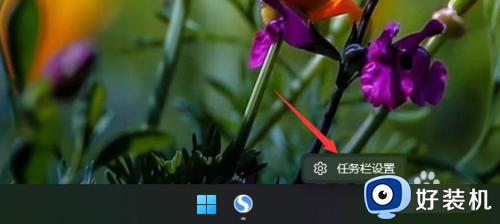Win11系统如何将开始菜单移动到左边 win11开始菜单从中间移到左边的步骤
时间:2021-10-19 13:48:00作者:huige
一般情况下,开始菜单都是在屏幕左侧的,可是很多用户升级到win11系统之后,发现开始菜单是在中间的,这让用户们非常不习惯,那么Win11系统如何将开始菜单移动到左边呢?针对这个问题,接下来给大家说说win10开始菜单从中间移到左边的步骤。
具体步骤如下:
1、首先,鼠标右键桌面空白位置,选择【个性化】。
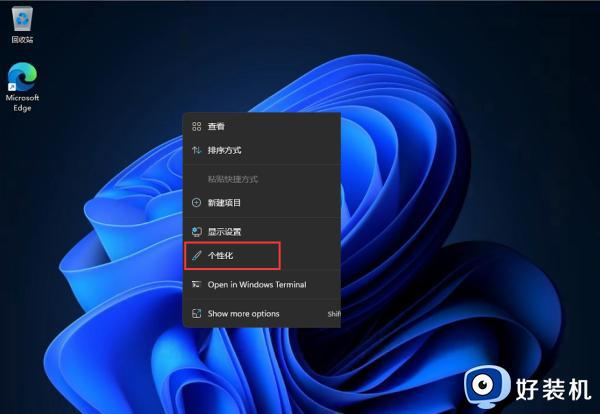
2、进入个性化后,在右侧的菜单中找到盘【任务栏】。
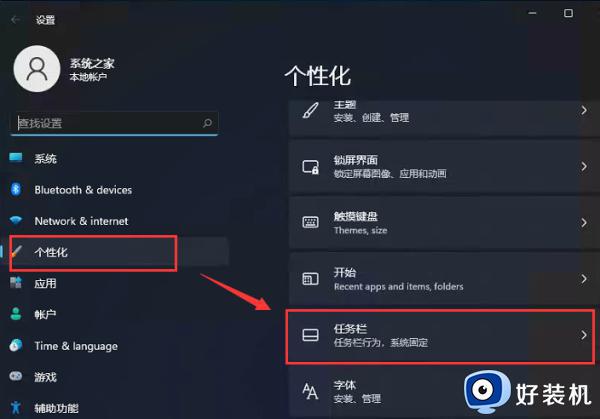
3、进入任务栏后,找到【taskbar behaviors】。
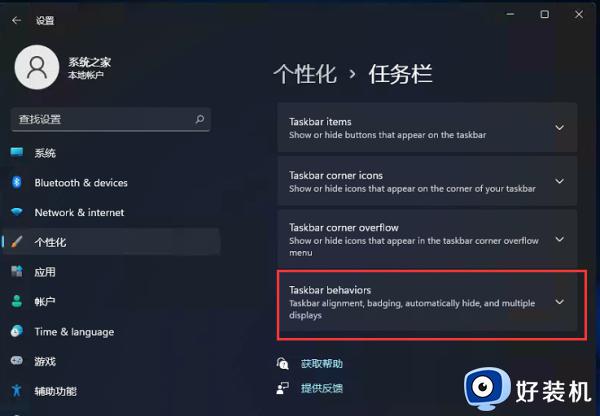
4、点击后,在【taskbar alignment】中选择开始菜单【左】对齐。
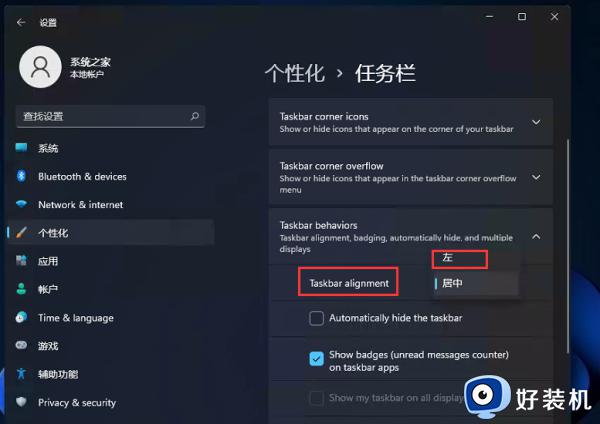
5、设置完毕后,我们的开始菜单就到左侧了!
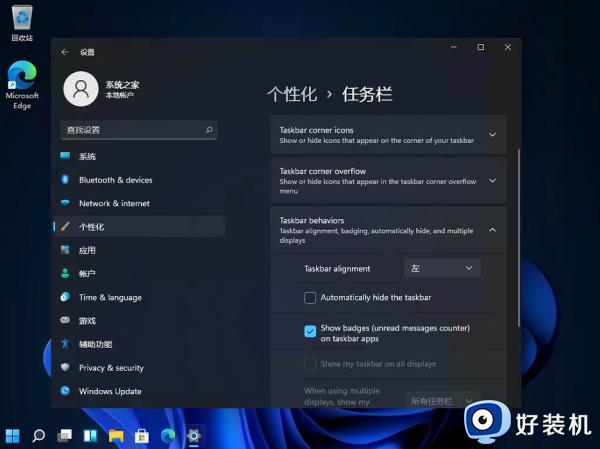
按照上面的方法操作之后,win11系统开始菜单就从中间移动到左边了,有一样需要的小伙伴们可以尝试上面的方法来进行操作吧。